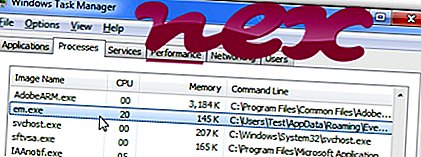
Event Monitorと呼ばれるプロセスは、SYS SECURE PC SOFTWARE LLPまたはSUPER TUNEUP TECHNOLOGIES LLPのソフトウェアEvent Monitorに属します。
説明: Em.exeはWindowsにとって必須ではなく、多くの場合問題を引き起こします。 ファイルem.exeは、ユーザーのプロファイルフォルダーのサブフォルダーにあります(共通はC:\ Users \ USERNAME \ AppData \ Roaming \ Event Monitor \です )。 Windows 10/8/7 / XPの既知のファイルサイズは、3, 292, 608バイト(すべてのオカレンスの30%)、3, 323, 856バイト、および11個のバリアントです。
これは、Verisign署名ファイルです。 デジタル署名されています。 ファイルはWindowsシステムファイルではありません。 プログラムは表示されません。 Em.exeは、キーボードとマウスの入力を記録できます。 したがって、技術的なセキュリティ評価は59%危険ですが、ユーザーレビューも考慮する必要があります。
em.exeが "C:\ Program Files"のサブフォルダーにある場合、セキュリティ評価は50%危険です。 ファイルサイズは3, 325, 376バイト(すべてのオカレンスの33%)、3, 324, 368バイト、3, 306, 944バイト、3, 323, 856バイトまたは3, 295, 168バイトです。 ファイルはVerisign署名ファイルです。 ファイルにはデジタル署名があります。 Windowsシステムファイルではありません。 プログラムは表示されません。 Em.exeは、キーボードとマウスの入力を記録できます。
重要:PCのem.exeプロセスをチェックして、脅威かどうかを確認する必要があります。 コンピューターのセキュリティを確認するには、 セキュリティタスクマネージャーをお勧めします。 これは、 ワシントンポストおよびPCワールドのトップダウンロードピックの 1つです。
次のプログラムは深層分析する時に役に立ちます。セキュリティータスクマネジャーは活性化しているemプロセスを調べて、何をするプロセスか教えてくれます。 Malwarebytesの有名なBマルウェア対策ツールは、コンピューター上のem.exeに迷惑な広告が表示され、速度が低下するかどうかを示します。 この種の不要なアドウェアプログラムは、一部のウイルス対策ソフトウェアではウイルスと見なされないため、クリーンアップの対象としてマークされていません。
クリーングパソコンはパソコンのトラブルを防ぐための重要な要件です。 つまり、マルウェアのスキャンを実行し、1つのcleanmgrと2つのsfc / scannowを使用してハードドライブをクリーニングし、3つの不要なプログラムをアンインストールし、自動起動プログラムを確認し(4 msconfigを使用)、Windows 5自動更新を有効にします。 定期的なバックアップを実行すること、または少なくとも復元ポイントを設定することを常に忘れないでください。
実際に問題が発生した場合は、最後に行ったこと、または問題が初めて現れる前に最後にインストールしたことを思い出してください。 6 resmonコマンドを使用して、問題の原因となっているプロセスを特定します。 深刻な問題がある場合でも、Windowsを再インストールするよりも、インストールを修復するか、Windows 8以降のバージョンでは、7 DISM.exe / Online / Cleanup-image / Restorehealthコマンドを実行することをお勧めします。 これにより、データを失うことなくオペレーティングシステムを修復できます。
kmpservice.exe iobitlauncher.exe syncagentsrv.exe em.exe hotkeyutility.exe 7+ taskbar tweaker.exe hp.exeからのxebdlhelper.dllの更新eushlext.dll peerblock.exe trustedadssvc.exe












